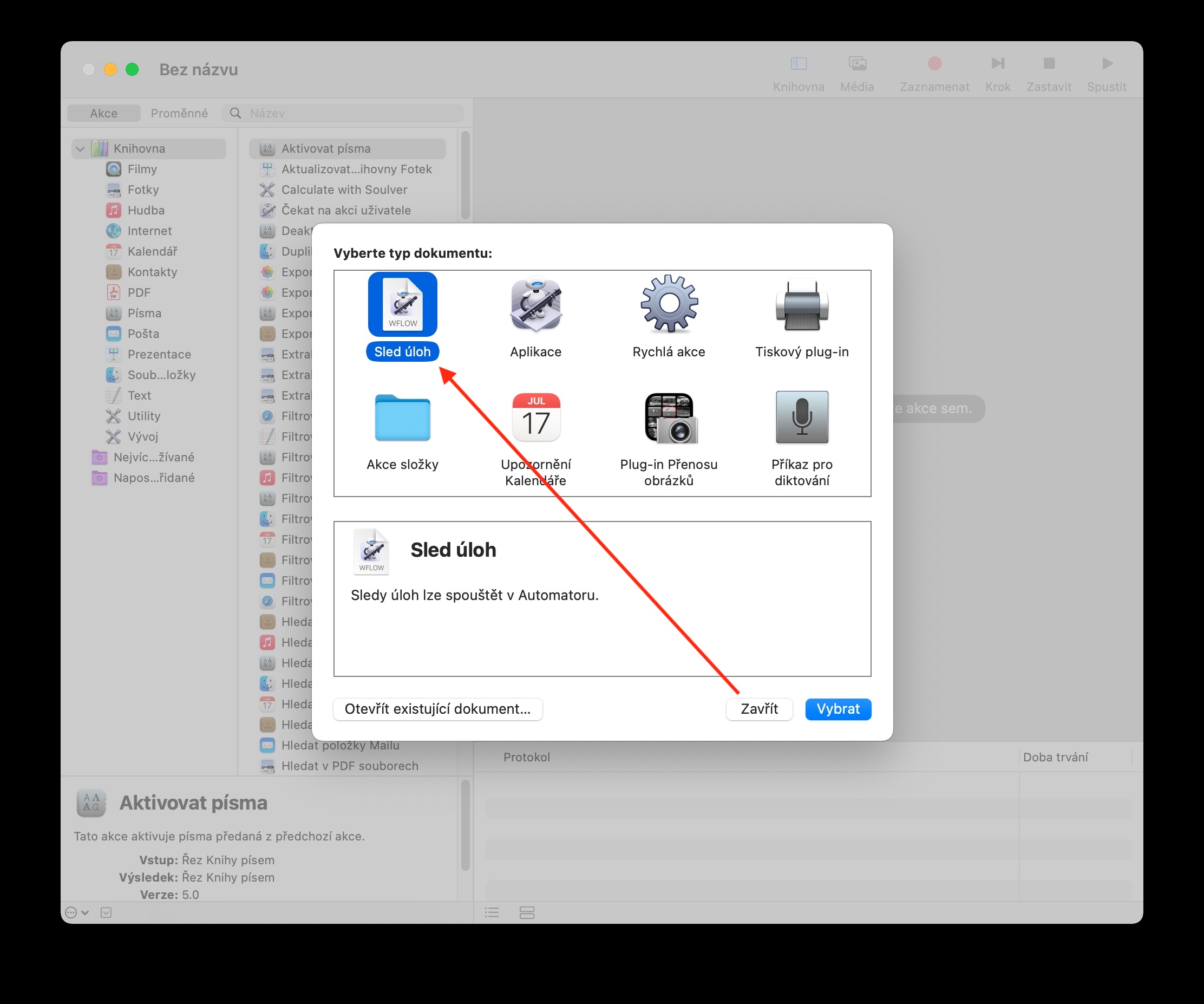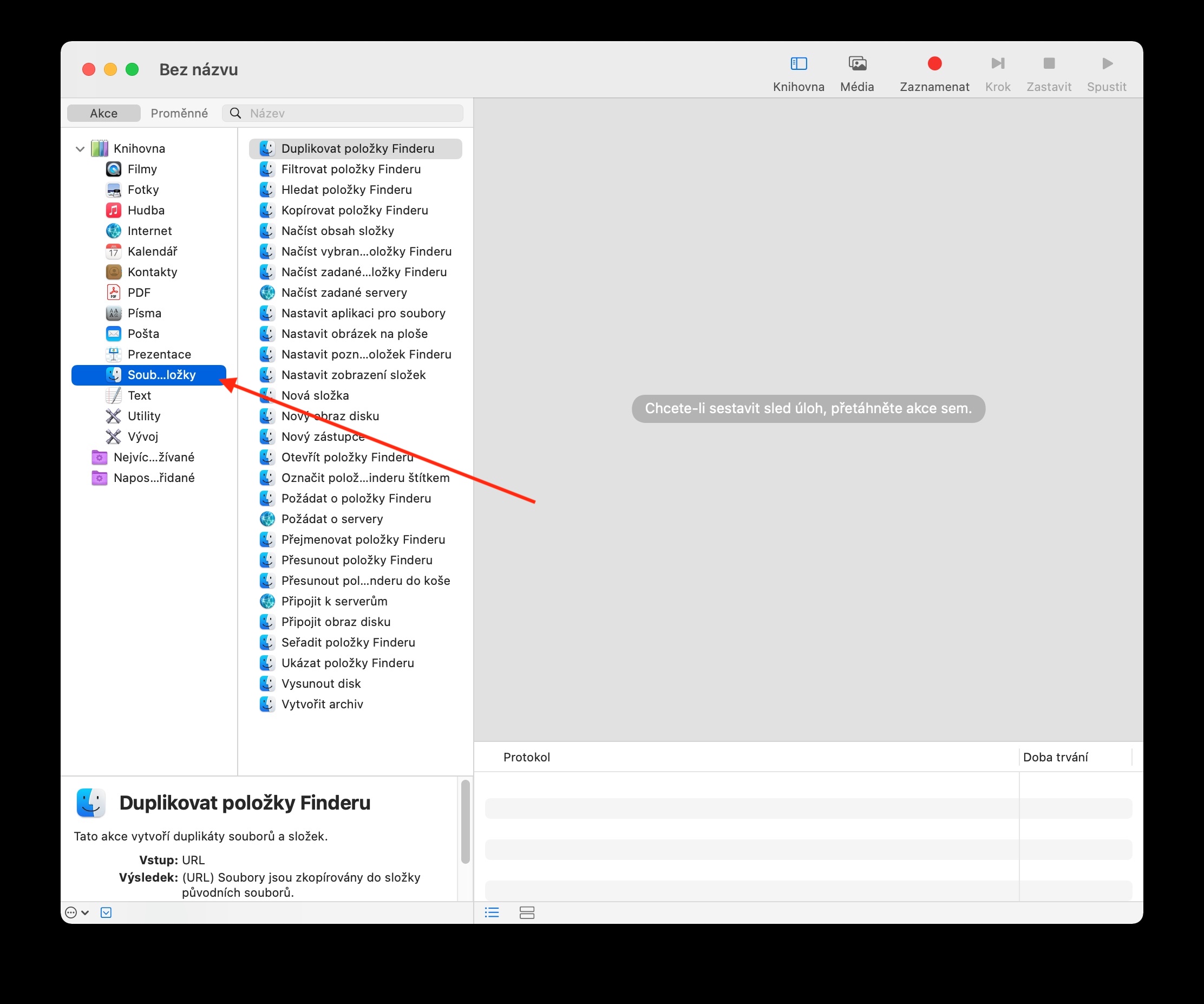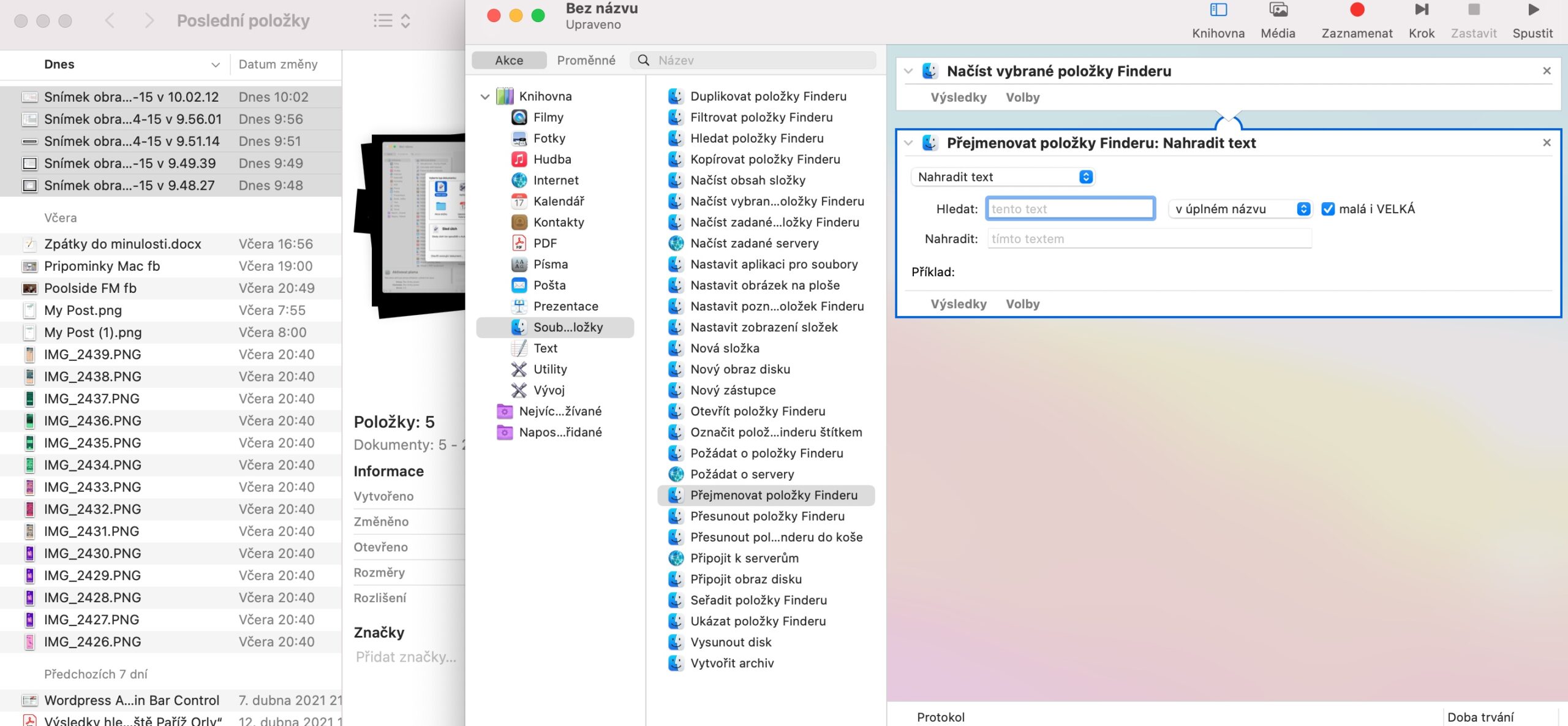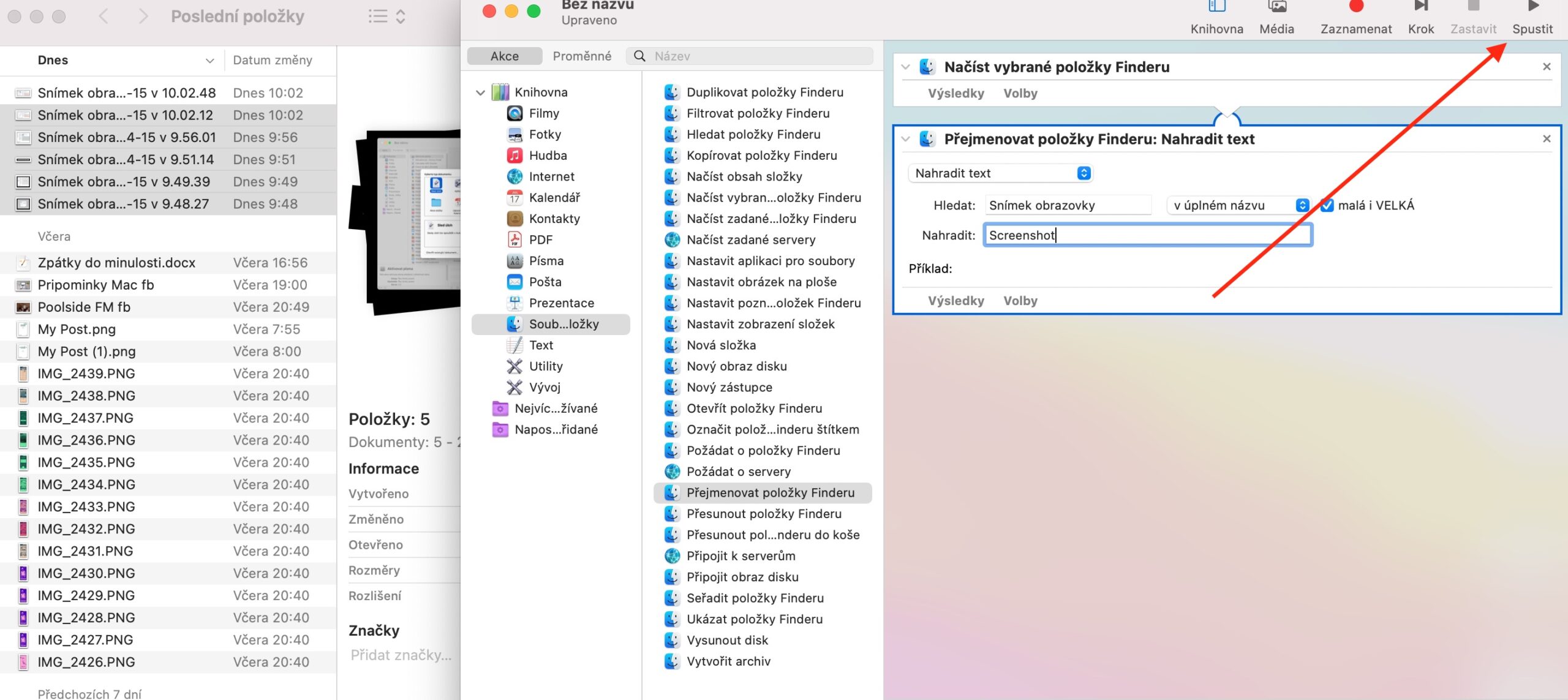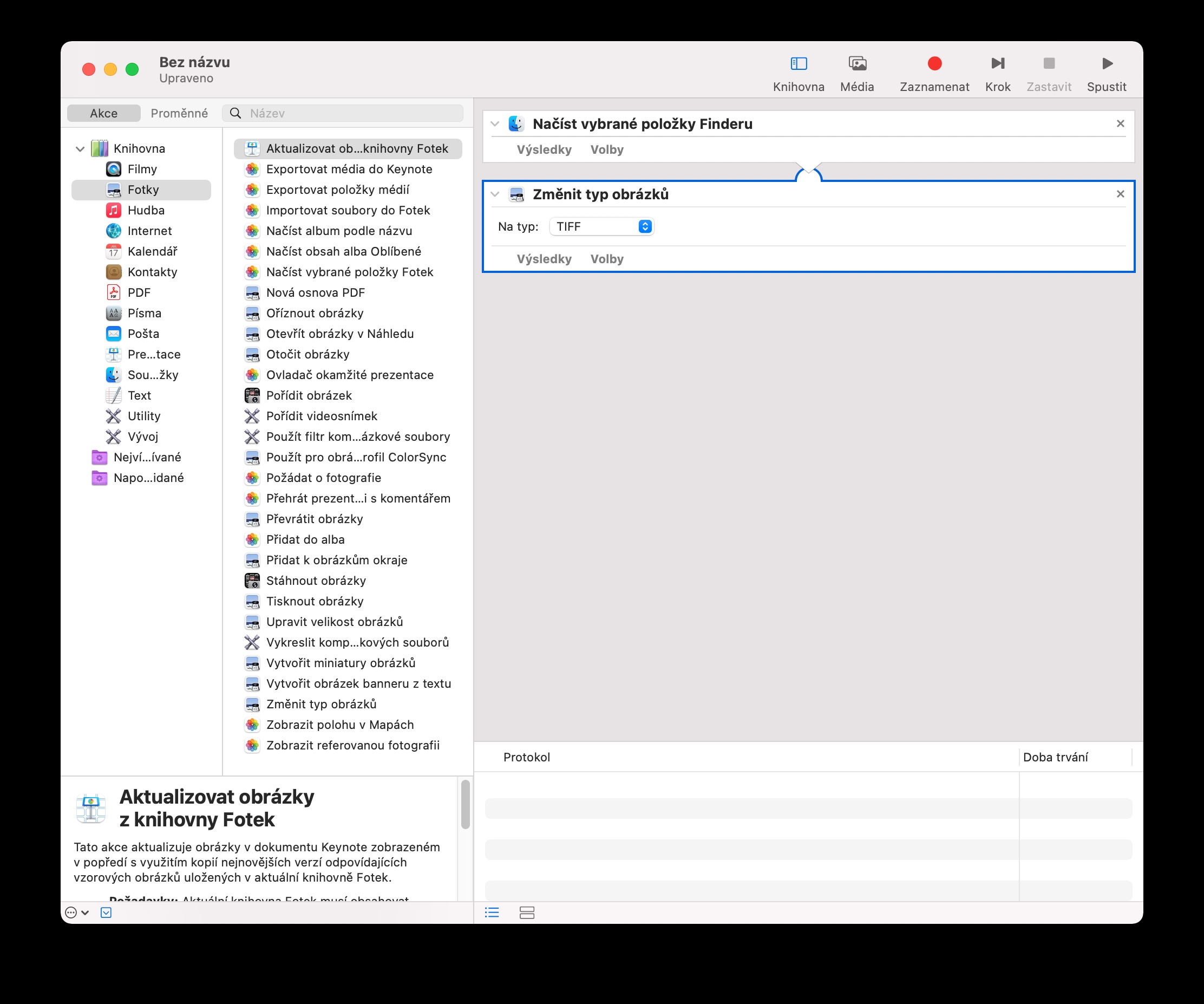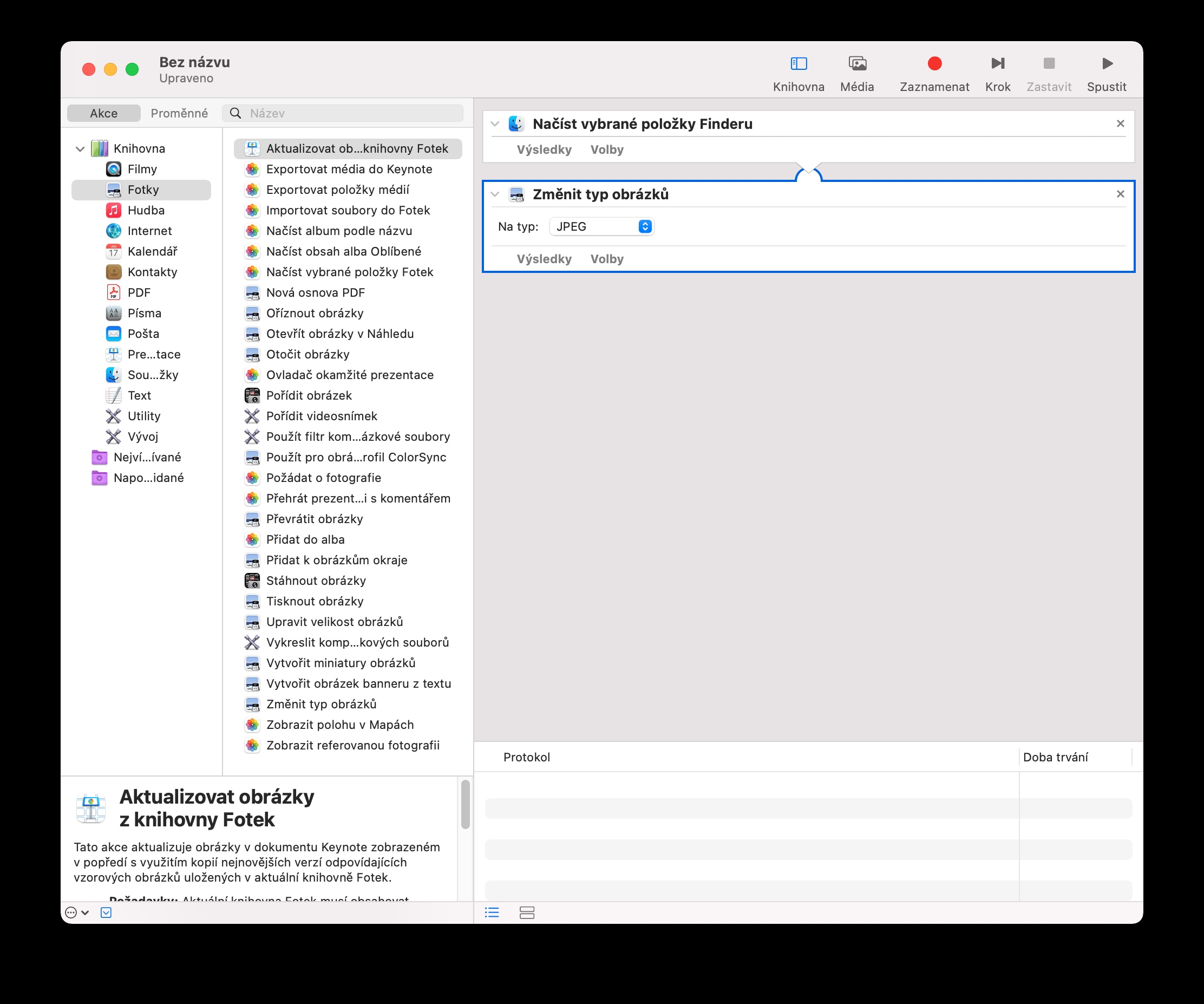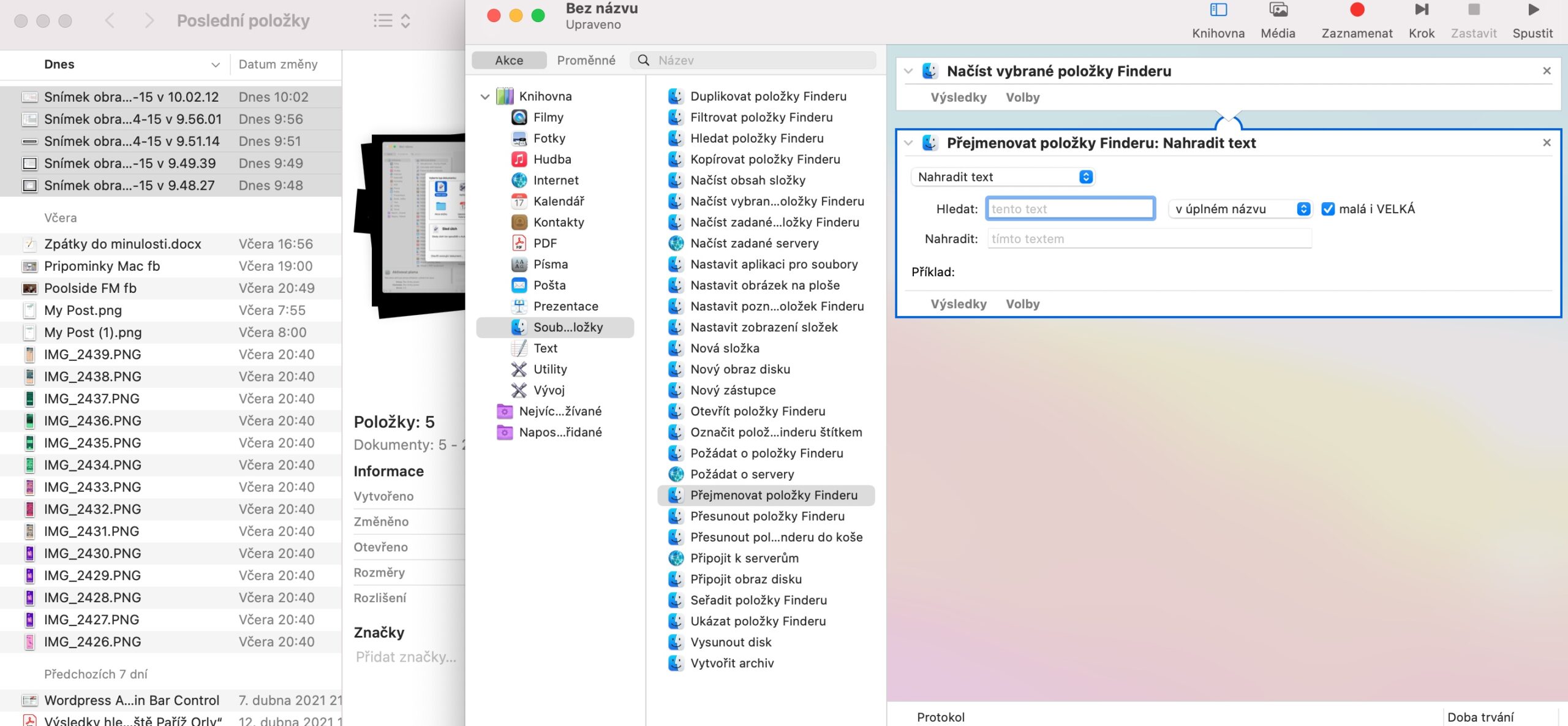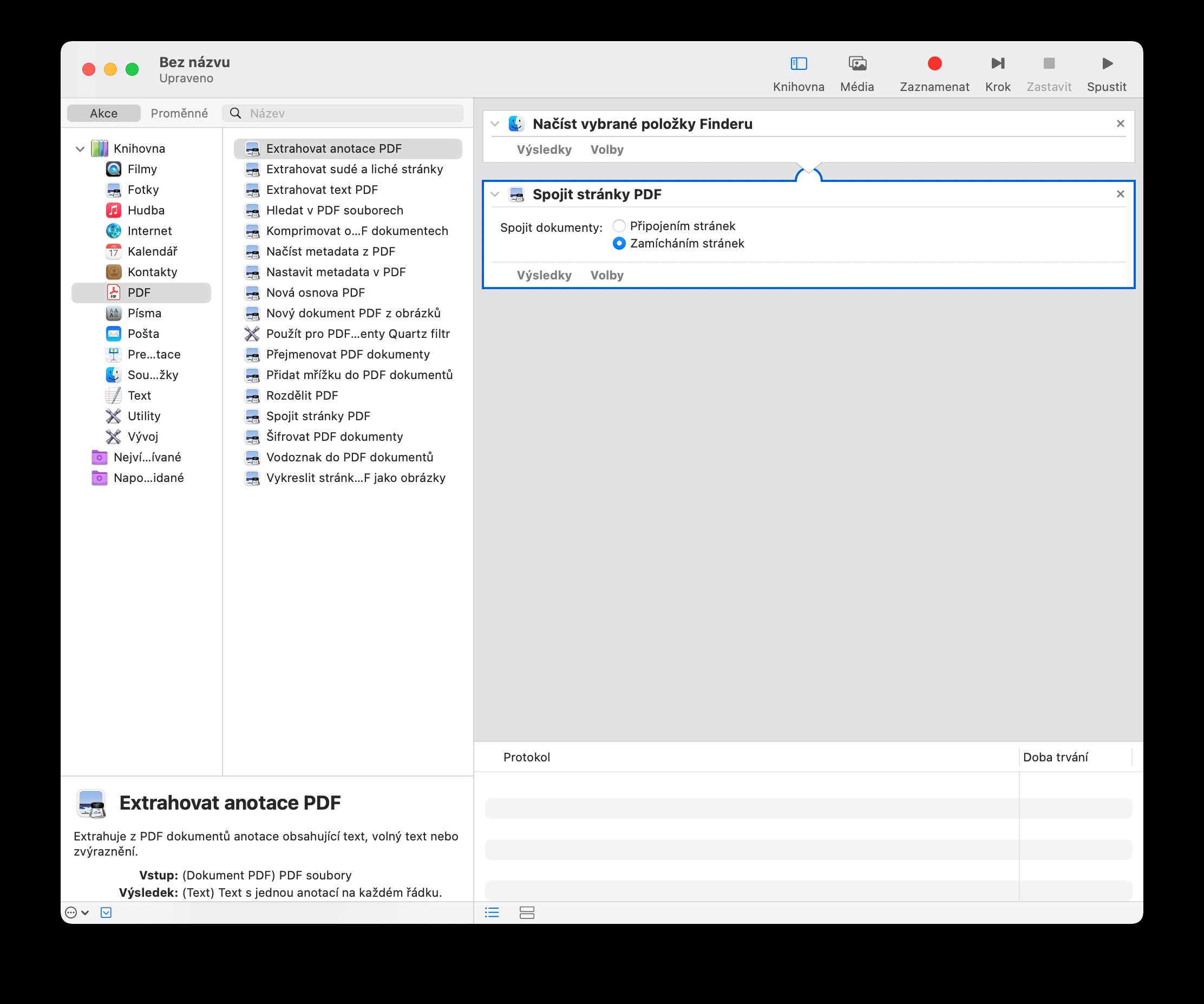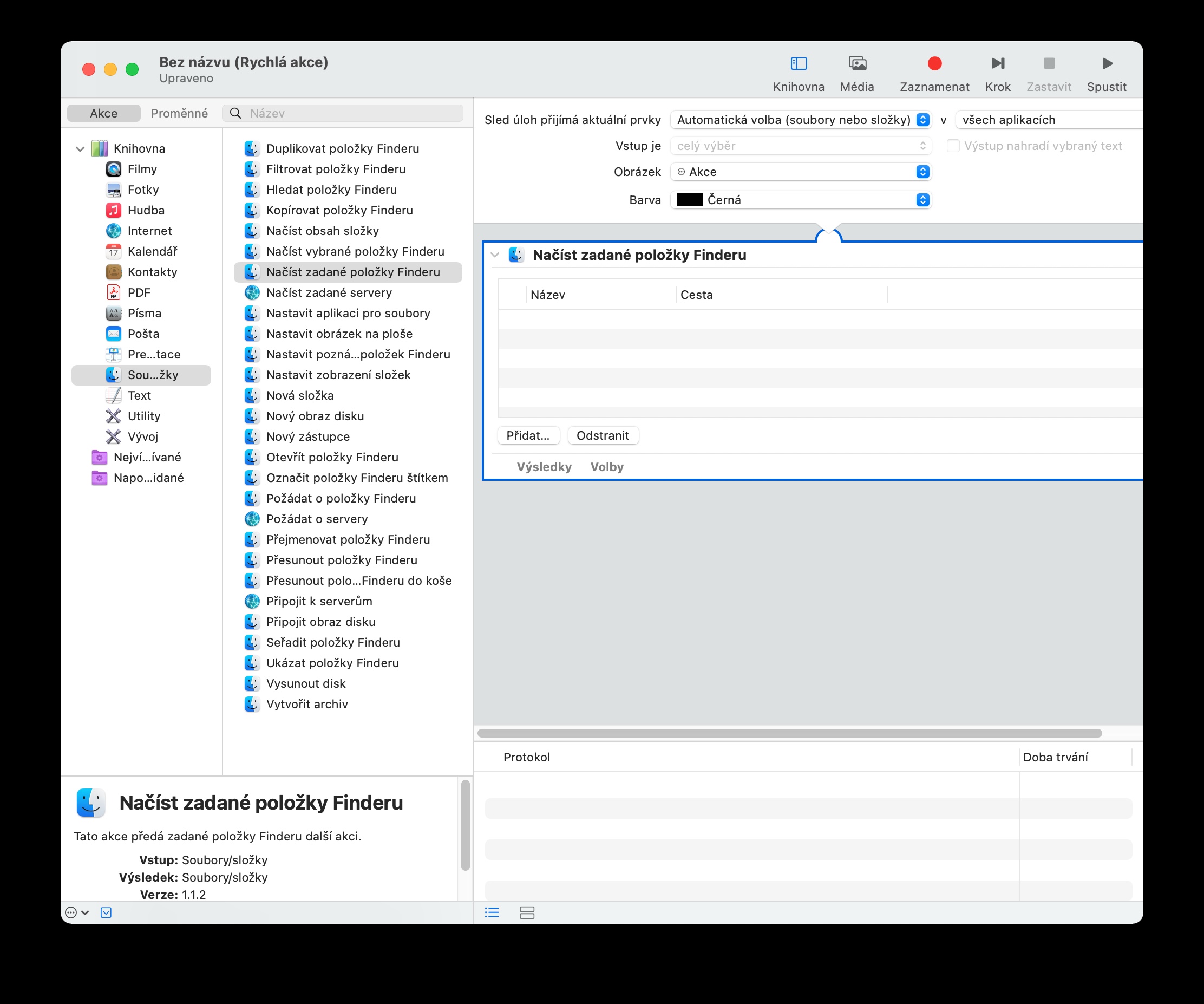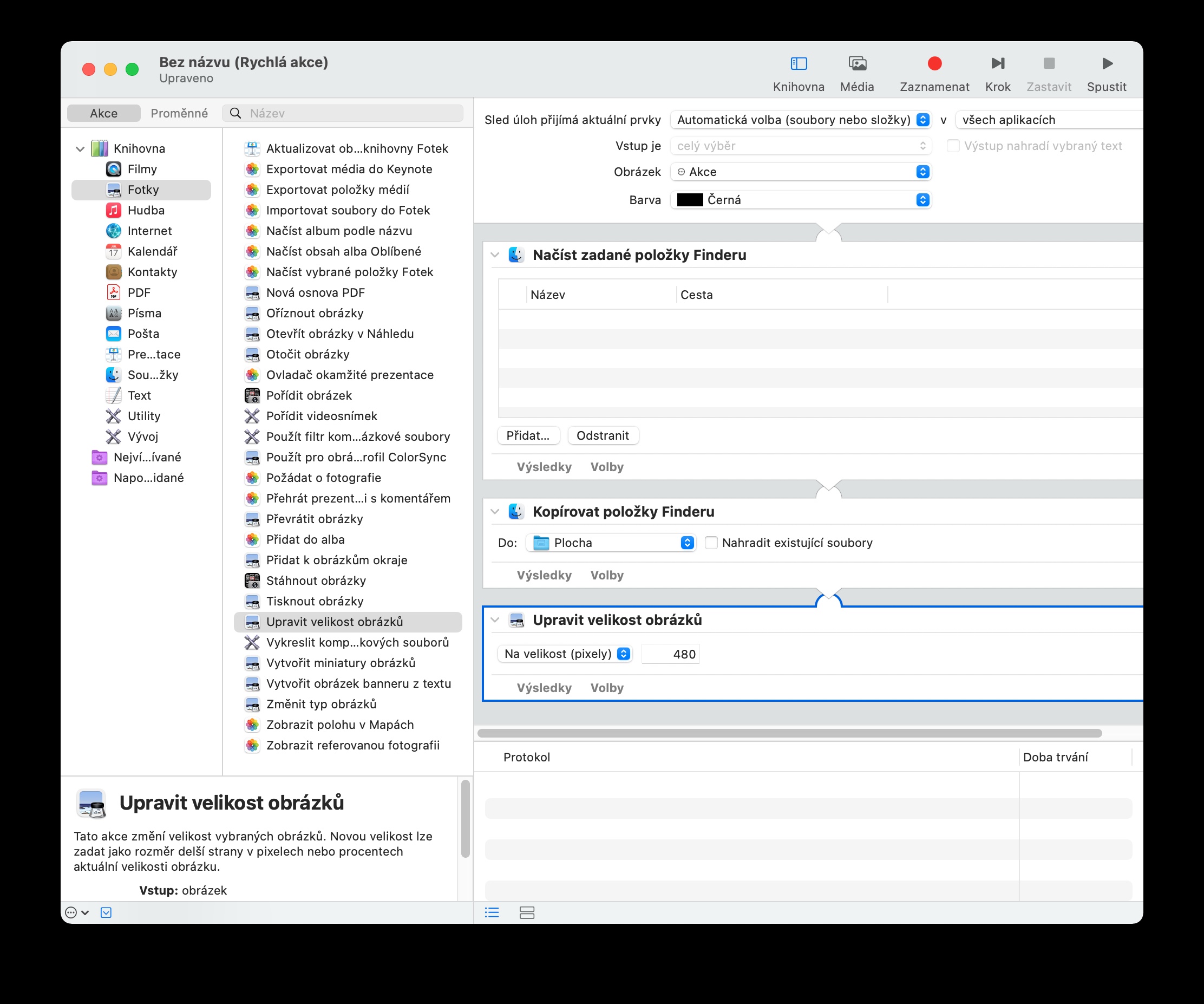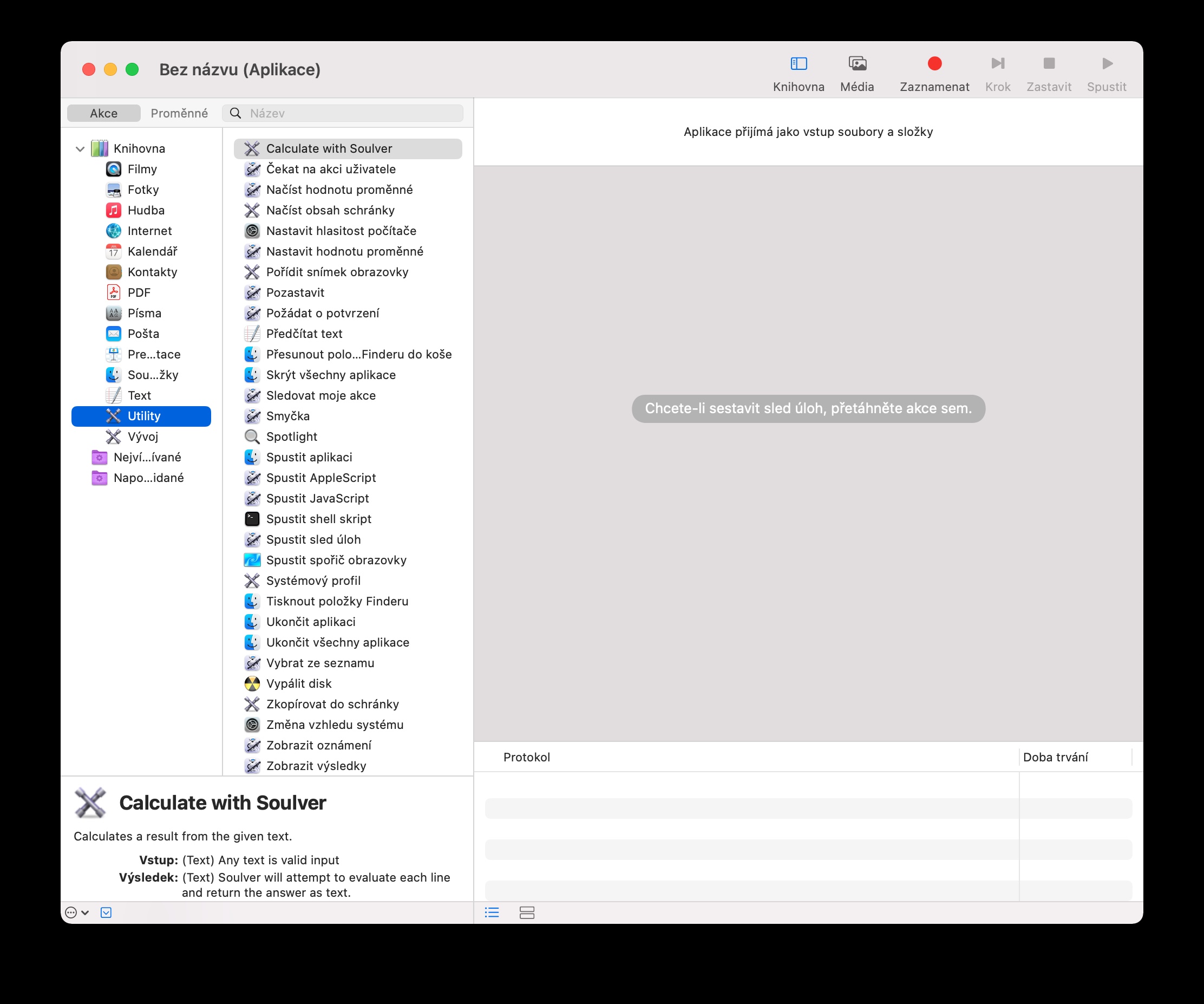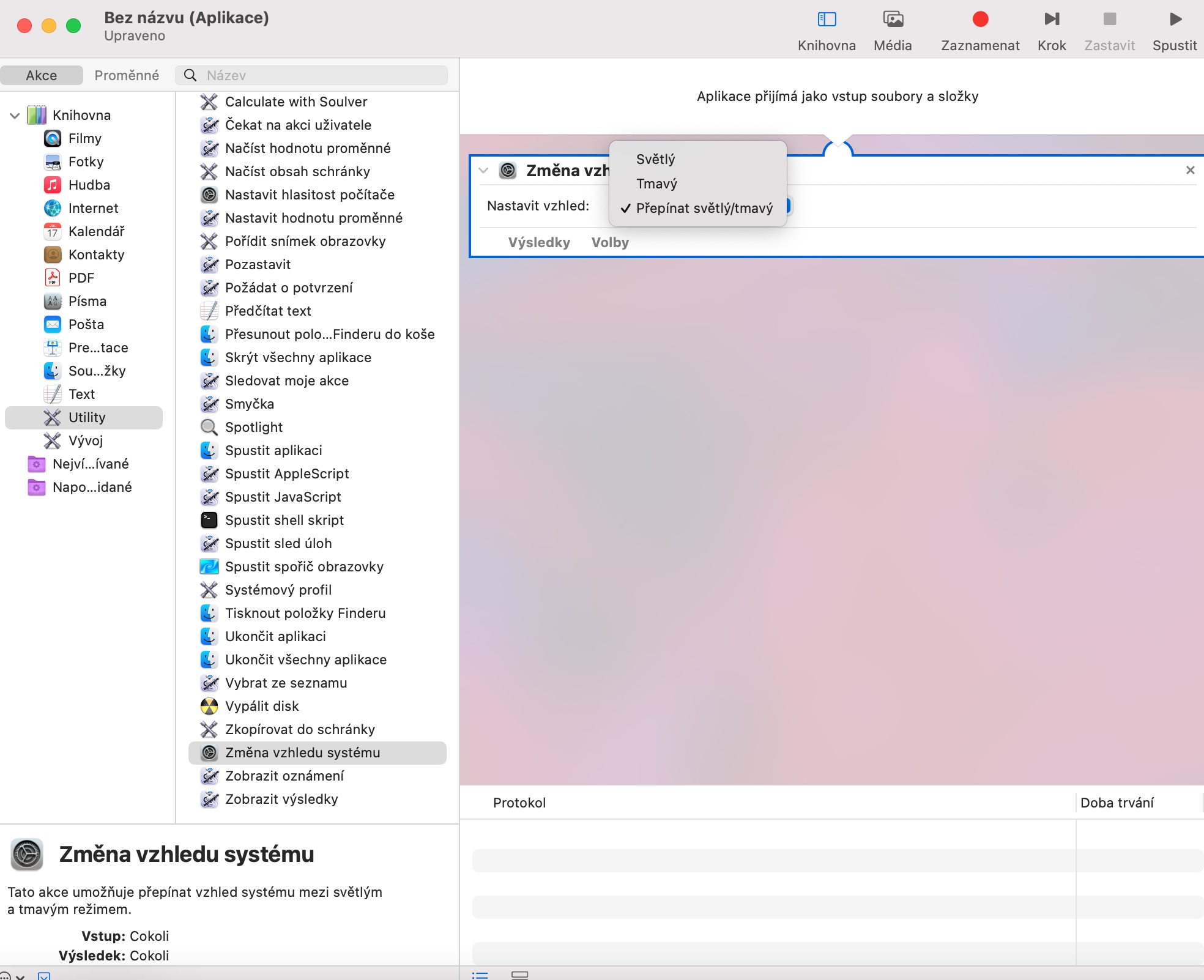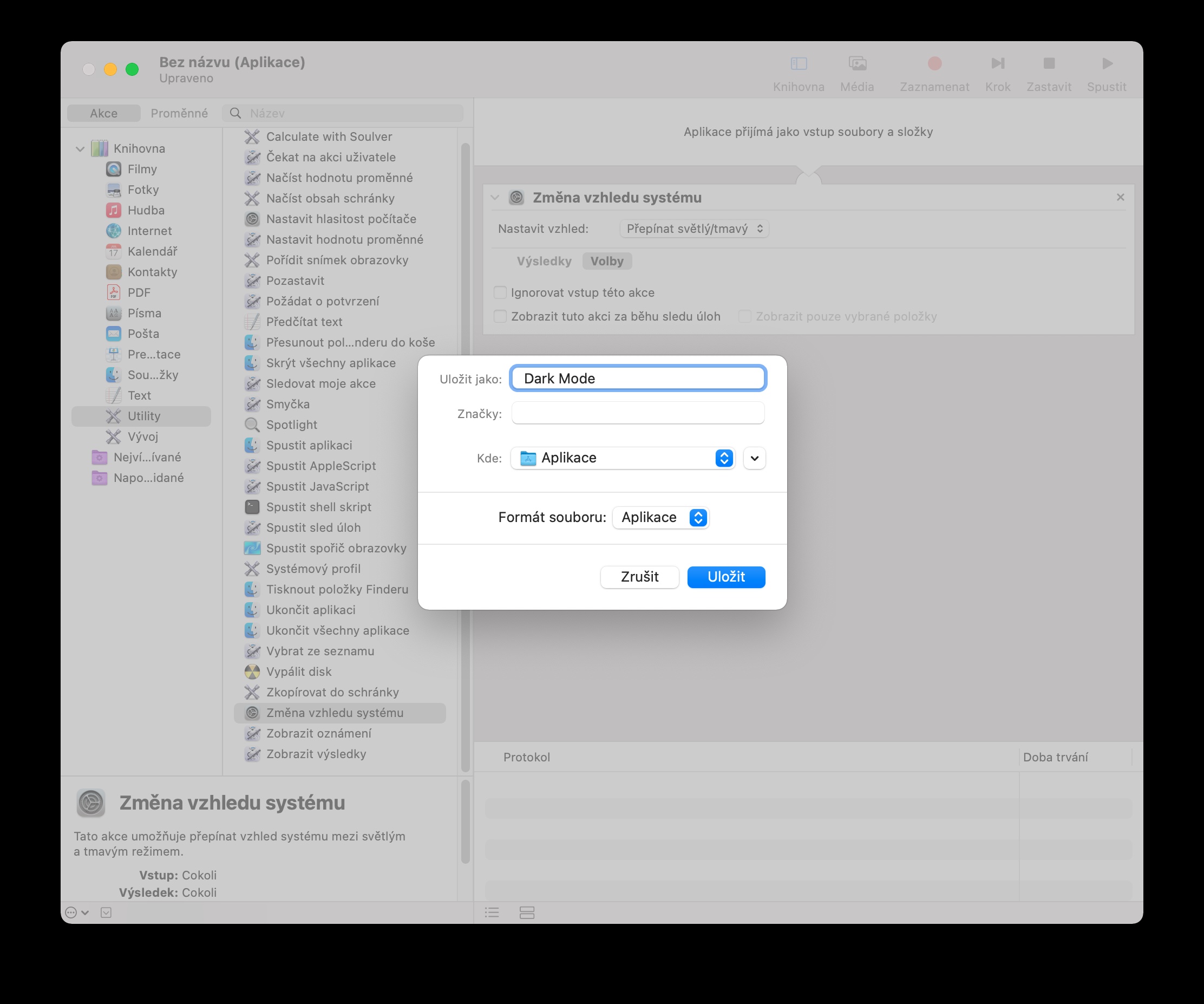Automator este adesea printre cele mai neglijate aplicații trecute cu vederea pe Mac. Mulți oameni cred că Automator este un instrument pentru utilizatorii mai avansați, dar adevărul este că există destul de multe proceduri pe care chiar și cei mai puțin experimentați le pot gestiona în Automator.
Ar putea fi te intereseaza

Redenumire în masă a fișierelor
Dacă doriți să creați o procedură pentru redenumirea în bloc a fișierelor pe Mac, porniți Automator și selectați Secvență de sarcini. panoul din stânga faceți clic pe filă acțiune si apoi in sectiune Bibliotecă alege Fișiere și foldere. Selectați un articol din a doua coloană Încărcați elementele Finder selectate și trageți-l în fereastra principală. Apoi de la din aceeași coloană selectați un articol Redenumiți elementele Finder iar în meniul derulant cu articolul Adăugați data sau ora selectați acțiunea pe care doriți să o efectuați și introduceți detalii suplimentare. Rulați-l Găsitor, alegeți locația în care doriți să efectuați acțiunea pe care tocmai o setați, apoi v colțul din dreapta sus al ferestrei Faceți clic pe Automator start.
Convertiți fișiere imagine
De asemenea, puteți crea o procedură pentru conversia fișierelor dintr-un format în altul destul de ușor în Automator pe Mac. După ce porniți Automator, selectați Secvență de sarcini si apoi in colțul din stânga sus al ferestrei Selectați un card pentru automator acțiune. In sectiunea Bibliotecă alege Fișiere și foldere, selectați un articol din bara laterală Încărcați elementele Finder selectate și trageți-l la fereastra principala. Merge coloana din stânga Click pe pozele si apoi in coloană laterală selectați un articol Schimbați tipul de imagini. meniu derulant selectați tipul de fișier dorit. Pentru a utiliza secvența de activități, trebuie doar să marcați fișierele pe care doriți să le convertiți în locația selectată și apoi v colțul din dreapta sus al ferestrei Automator pentru a rula secvența dată de sarcini.
Îmbinați fișierele PDF
De asemenea, puteți îmbina mai multe fișiere PDF într-unul singur în Automator. Deși această funcție este oferită de o serie de aplicații diferite pentru lucrul cu documente de acest tip, după crearea secvenței adecvate de sarcini, va fi o acțiune cu adevărat simplă și rapidă. După ce porniți Automator, selectați Secvență de sarcini av colțul din stânga sus al ferestrei faceți clic pe filă acțiune. In sectiunea Bibliotecă alege Fișiere și foldere, acea coloana din dreapta selectați un articol Încărcați elementele Finder selectate și trageți-l în fereastra din dreapta. ÎN meniul din extrema stângă Click pe PDF, și coloană laterală alege Îmbina paginile PDF. Selectați dacă doriți să utilizați paginile de alăturare sau de amestecare.
Redimensionați imaginile
Dacă nu doriți să redimensionați fișierele de imagine, de exemplu, în Previzualizarea nativă, puteți crea o acțiune în Automator în acest scop. Porniți Automator și selectați această dată Actiune rapida. colțul din stânga sus al ferestrei Alegeți automatul acțiune iar in sectiunea Bibliotecă alege Fișiere și foldere. Merge coloane la dreapta alege Încărcați elementele Finder specificate și trageți-l la fereastra din dreapta. Întoarce-te la coloana din stânga, Click pe pozele, si in coloană laterală selectați un articol Reglați dimensiunea imaginilor – după aceea trebuie să introduceți doar parametrii necesari.
Modul întunecat în Dock
Doriți să creați o comutare simplă la modul întunecat sau deschis în Automator, pe care să o puteți utiliza în Dock? Nici o problemă. Porniți Automator și selectați Aplică. colțul din stânga sus al ferestrei Alegeți automatul acțiune si apoi in sectiune Bibliotecă alege Utilitate. coloane la dreapta selectați un articol Schimbarea aspectului sistemului și trageți-l la fereastra din dreapta. meniu derulant alege Comutați modul lumină/întunericLa bara de instrumente din partea de sus ecran pe Mac, faceți clic pe Fişier și selectați A impune. De exemplu, puteți selecta un folder pentru locația fișierului Aplică. Apoi deschideți folderul corespunzător și trageți elementul creat în Dock, unde puteți comuta rapid între modurile de lumină și întuneric cu un clic.